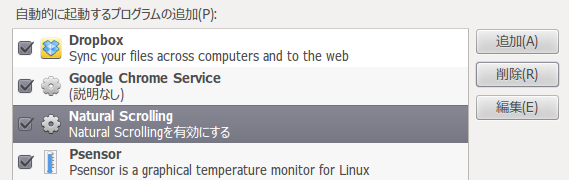DELL XPS13 にインストールした sputnikな ubuntu 12.04
すっかりお気に入りでこいつで仕事もしてるんですが。
先日 Mac Book Air を使って2本指スクロールの時のナチュラルスクロールに慣れてしまって ubuntu に戻ってきた時に違和感が…
ナチュラルスクロールって?
Windowsやらその他 Mac 以外のタッチバッドでやるスクロール方向って
下にスワイプしたら下にスクロールするのが今までの常識だったんですが
この方向が逆なんですな。
スマホやタブレットのような画面をタッチで扱うような場合と同じ方向に。
これが慣れると直感的でなかなか気持ちがいい。
ってことで ubuntu でもやってやろうじゃないかと調査開始。
同じ事を考える人は多いようで、ちょっと調べると色んな方法がある。
- Xmodmapに逆にする設定を加える
- ubuntu tweak をインストールして Natural Scrolling をONにする
と、色々出てきたもんで試してみたんやけど
これらの方法やと、ブラウザやエディタはちゃんと反映されるのに
ファイルマネージャーを使う時に反映されない。
いや混在するのは一番あかんやろ。
と、どうにかならんかと更に調べた結果
http://andym3.wordpress.com/2012/05/27/fixing-natural-scrolling-in-ubuntu-12-04/
こんな方法があると
どうやらこの方法なら全部の場面で Natural Scrolling が有効になるようだ。
早速設定開始。
[cc lang=’bash’ ]
foo@foo-XPS13:~$ xinput list
[/cc]
まずはこのコマンドでタッチパッド(トラックバッド)のidを調べる。
[cc lang=’text’ ]
⎡ Virtual core pointer id=2 [master pointer (3)]
⎜ ↳ Virtual core XTEST pointer id=4 [slave pointer (2)]
⎜ ↳ CyPS/2 Cypress Trackpad id=12 [slave pointer (2)]
⎣ Virtual core keyboard id=3 [master keyboard (2)]
↳ Virtual core XTEST keyboard id=5 [slave keyboard (3)]
↳ Power Button id=6 [slave keyboard (3)]
↳ Video Bus id=7 [slave keyboard (3)]
↳ Power Button id=8 [slave keyboard (3)]
↳ Sleep Button id=9 [slave keyboard (3)]
↳ Laptop_Integrated_Webcam_1.3M id=10 [slave keyboard (3)]
↳ AT Translated Set 2 keyboard id=11 [slave keyboard (3)]
↳ Dell WMI hotkeys id=13 [slave keyboard (3)]
[/cc]
結果はこう。
「CyPS/2 Cypress Trackpad」がタッチパッドでしょうな。名前的に。
で、idが分かったので次にこのタッチパッドの今の設定状態を調べる。
[cc lang=’bash’ ]
foo@foo-XPS13:~$ xinput list-props 12 | grep “Scrolling Distance”
[/cc]
[cc lang=’text’ ]
Synaptics Scrolling Distance (272): 25, 25
Synaptics Circular Scrolling Distance (285): 0.100000
[/cc]
結果はこう。
Synaptics Scrolling Distance の項目がスクロール方向の設定のようで。
なのでこいつの設定を変えてやる。
末尾の二つの数字がスクロール方向の設定らしくこいつらをマイナスにして設定。
[cc lang=’bash’ ]
foo@foo-XPS13:~$ xinput set-prop 12 272 -25 -25
[/cc]
実行。
おぉ。
きっちり逆になった!
ファイルマネージャーでも何でも全ての場面で!
これで気持ちよくナチュラルスクロールに。
ただこの設定は再起動とかすると元に戻ってまうので
ログインした時に自動で起動するようにしてやる。
[cc lang=’text’ ]
#!/bin/sh
xinput set-prop 12 272 -25 -25
[/cc]
さっき実行したコマンドを適当なところに保存。
natural-scrolling.sh とか分かりやすい名前が良いかと。
んで保存したスクリプトにファイルマネージャから実行権限を与えて自動実行の設定。
自動実行はDashホームで「gnome-session-properties」と検索すると
「自動起動するアプリケーション」ってそのまんまな名前で出てきます。
こんな感じの画面が立ち上がるので「追加」からさっき保存したスクリプトを選択して設定。
これで何も考えなくてもログインするたんびに自動実行されて
Natural Scrolling が有効になると。
やっぱり ubuntu は頑張れば色々自分好みに変更出来て楽しいですな。